I den digitale tidsalderen har smarttelefoner blitt avgjørende for livene våre. Så når din iPhone slår seg ikke på, kan det være en utrolig frustrerende opplevelse. Det kan få deg til å lure på hvorfor iPhone har sluttet å fungere, og hvilke skritt du kan ta for å fikse problemet. Denne artikkelen vil fortelle de vanlige årsakene til at en iPhone kanskje ikke slår seg på og gir nyttige trinn for å hjelpe deg med å løse problemet.
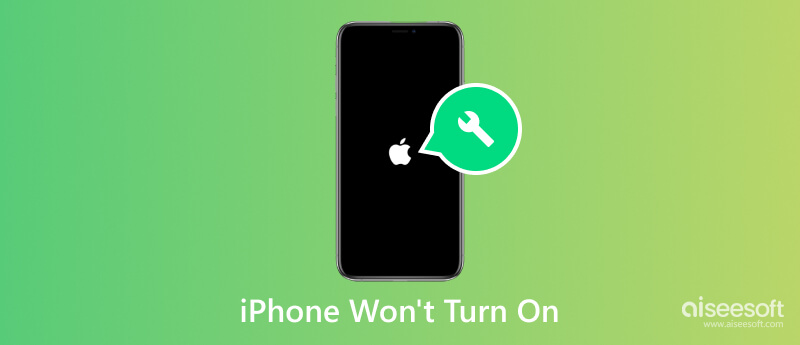
Når iPhone ikke slås på, lurer du kanskje på hva som kan forårsake dette problemet, og om iOS-enheten ikke kan repareres. Før du skynder deg å trekke konklusjoner eller drar til nærmeste Apple-butikk for å få hjelp, liker vi å diskutere de vanligste årsakene til at iPhone ikke slår seg på.
Et utladet batteri er en av hovedårsakene til at iPhone ikke kan slå seg på. Over tid reduseres iPhone-batteriets kapasitet naturlig, og hvis den når et kritisk lavt nivå, kan det hende at enheten ikke reagerer når den prøver å slå den på.
Noen ganger vil iPhone ikke slå på problemet kan ligge med selve ladekabelen eller adapteren. Inspiser ladetilbehøret for synlige skader, for eksempel frynsete kabler eller bøyde kontakter.
En iPhone som overopphetes kan nekte å slå seg på eller slå seg av uventet. La iPhone-en din avkjøles helt før du prøver å slå den på igjen. Fjern eventuelle beskyttelsesdeksler og unngå å utsette iPhone for høye temperaturer.
En skjerm som ikke reagerer kan føre til at iPhone-en din ser ut som om den ikke vil slå seg på. Når iPhone har sluttet å fungere og sitter fast på den svarte skjermen, vil den ikke slå seg på.
Hvis du nylig oppdaterte iPhone-programvaren og den ikke slår seg på, kan det ha oppstått en feil i oppdateringen. Noen ganger kan programvarefeil og systemkrasj føre til at iPhone-en din ikke reagerer.
Vannskade kan forårsake alvorlige problemer, inkludert å forhindre at iPhone slår seg på. Hvis iPhone har blitt utsatt for vann eller annen væske, kan det være hovedårsaken til at iPhone ikke slår seg på problemet.
Utilsiktet fall kan forårsake intern skade på iPhone, noe som kan forhindre at den fungerer normalt. I noen tilfeller kan iPhone ha en løs eller skadet batterikontakt, som forstyrrer strømstrømmen og hindrer enheten i å slå seg på. Du bør sjekke batterikontakten hvis iPhone ikke vil slå seg på etter skjermbyttet. Dessuten kan en defekt strømknapp også føre til at iPhone ikke slår seg på.
Denne delen deler detaljerte trinn for å fikse en iPhone som ikke vil slå seg på. Enten det er et utladet batteri, en programvarefeil eller et mer alvorlig maskinvareproblem, vil vi veilede deg gjennom feilsøkingsprosessen for å få iPhone-en i gang igjen.
Hvis din iPhone har fått vannskade, bør du ikke lade den, da det kan forårsake ytterligere skade. På samme måte, ikke prøv å slå den på med en gang. Tørk forsiktig av alt synlig vann fra utsiden av din iPhone med en myk klut. Prøv å bruke et tørkemiddel som ris eller silikagelpakker. Plasser din iPhone i en forseglet pose med tørkemiddel og la den stå i minst 24 timer. Hold iPhone unna direkte varmekilder som hårfønere, ovner eller radiatorer. Hvis iPhone ikke slår seg på eller fortsatt opplever problemer etter tørkeprosessen, er det best å ta den med til en lokal Apple-butikk.
Et helt utladet batteri er en vanlig årsak til at en iPhone ikke slås på. Koble iPhone til en strømkilde med en kjent fungerende kabel og adapter for å sjekke om dette er tilfelle. La den lade i minst 15-30 minutter. Sørg for at du bruker en ekte Apple-lader og lynkabel.
Hvis det er rusk, lo eller støvpartikler i ladeporten, kan det forstyrre ladeprosessen. Rengjør ladeporten forsiktig med en myk, tørr børste eller bruk trykkluft for å blåse ut eventuelle hindringer.
Hvis lading ikke hjelper, kan å utføre en tvungen omstart hjelpe deg med å fikse problemet med at iPhone ikke slår seg på.
Til tvinge omstart av en ny iPhone modell som iPhone 8 eller nyere, trykk raskt på Volum opp-knappen og deretter Volum ned-knappen. Til slutt, trykk og hold sideknappen til Apple-logoen vises.
På en iPhone 7 eller iPhone 7 Plus trykker du på både sideknappen (eller dvale/vekke) og volum ned til du ser Apple-logoen. På en iPhone 6s eller tidligere, fortsett å trykke på Hjem- og Side- (eller Topp)-knappene til Apple-logoen vises. Tving omstart av iPhone kan føre til tap av data, så du bør sikkerhetskopiere iPhone-dataene dine først. På en iPhone 7 eller iPhone 7 Plus trykker du på både Side- (eller Sleep/Wake) og Volum ned-knappene til du ser Apple-logoen. På en iPhone 6s eller tidligere, fortsett å trykke på Hjem- og Side- (eller Topp)-knappene til Apple-logoen vises. Tving omstart av iPhone kan føre til tap av data, så du bør sikkerhetskopiere iPhone-dataene dine først.
Når iPhone har sluttet å fungere, kan du prøve å koble den til en datamaskin via en USB-kabel. Start Finder eller iTunes og sjekk om datamaskinen din oppdager det. Når det oppdages, klikker du på Gjenopprett iPhone og følg trinnene for å fullføre gjenopprettingen. Hvis problemet med at iPhone ikke slår seg på er forårsaket av en nylig iOS-oppdatering, kan du prøve å oppdatere enheten.
Hvis iPhone ikke kan gjenkjennes, kan du kanskje lede iPhone til gjenopprettingsmodus og deretter gjenopprette den via Finder eller iTunes. Koble iOS-enheten fra datamaskinen, sørg for at den er slått av, og koble den til en datamaskin igjen mens du trykker på Hjem- eller Side-knappen. Etter det kan du gjenopprette iPhone ved hjelp av Finder eller iTunes.
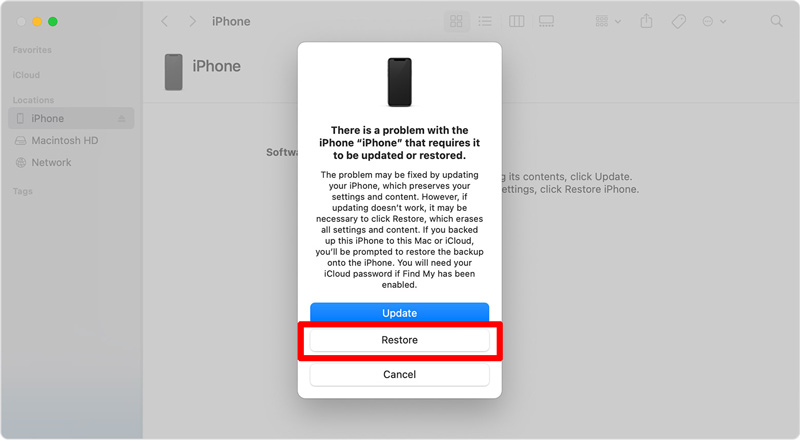
Hvis iPhone ikke slår seg på problemet skyldes systemrelaterte problemer, kan du bruke den brukervennlige Aiseesoft iOS System Recovery for å feilsøke det. Den lar deg enkelt fikse den svarte iPhone-skjermen, iPhone vil ikke slå seg på, iPhone har sluttet å fungere og andre problemer.

Nedlastinger
iOS Systemgjenoppretting - Fix iPhone vil ikke slå seg på
100 % sikker. Ingen annonser.
100 % sikker. Ingen annonser.
iOS System Recovery lar deg fikse iPhone vil ikke slå på problemet på verken en Mac- eller Windows-datamaskin. Gratis installer og start den. Som du kan se, kan den fikse over 50 iPhone-problemer uten å miste data. Klikk på Start knappen for å fortsette.

Du får to moduser for å feilsøke iPhone vil ikke slå på problemet. Du kan først bruke Standard modus. Det vil ikke føre til tap av iPhone-data.

Koble iPhone til iOS Systemgjenoppretting. Hvis enheten din ikke kan gjenkjennes, følg trinnene på skjermen for å sette den i gjenopprettingsmodus.
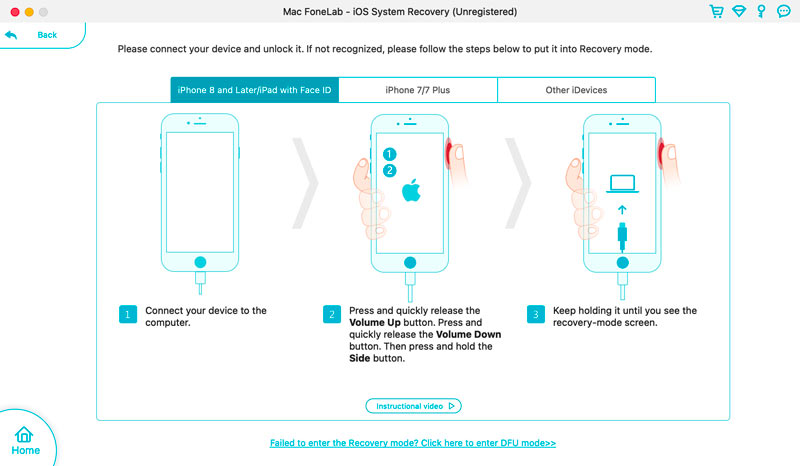
Sjekk enhetsinformasjonen og last ned den relaterte fastvarepakken basert på din iPhone-modell når den oppdages. Klikk på neste knappen for å starte nedlasting.

Det vil ta litt tid å fullføre nedlastingen av fastvarepakken, avhengig av nettverkshastigheten og pakkestørrelsen.
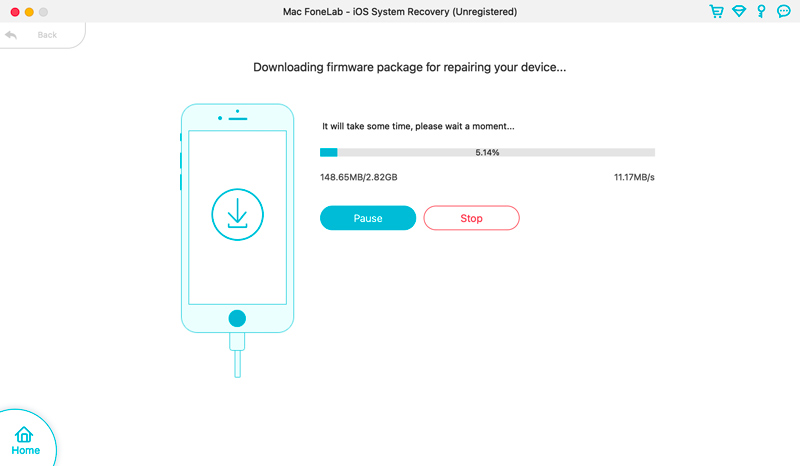
Klikk på Fix nå -knappen når nedlastingen er fullført. iOS System Recovery vil fikse systemproblemet og bringe iPhone tilbake til normalen. Hvis denne metoden ikke kan fikse, vil ikke iPhone slå på problemet, gå til avansert modus.

Hvis du bare byttet ut iPhone-batteriet eller skjerm, sjekk batterikontakten eller skjermforbindelsen. Du kan også besøke et autorisert servicesenter for en profesjonell diagnose og reparasjon.

Hvis du mistenker fysisk skade, er den beste handlingen å kontakte Apple Support eller besøke et autorisert servicesenter for en profesjonell diagnose og reparasjon.
For å kontakte Apples kundestøtte når din iPhone ikke slår seg på, besøk dens offisielle nettside og naviger til iPhone-delen. Bla gjennom de tilgjengelige støtteemnene eller søk etter spesifikke problemer du står overfor. Apple tilbyr omfattende feilsøkingsveiledninger som kan hjelpe deg med å løse problemet uavhengig. Du kan også chatte med en Apple-støtterepresentant fra appen.
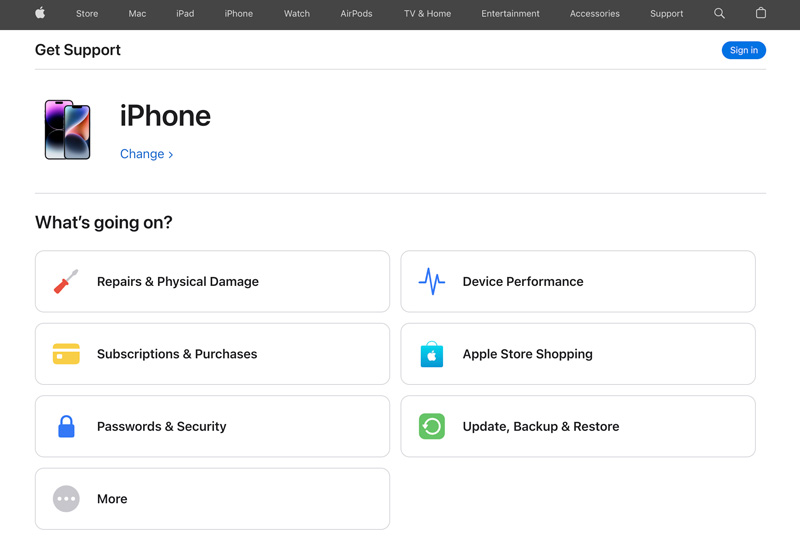
Hvis du ikke finner en løsning via nettstedet eller appen, ring Apple Support direkte. Husk å ha iPhones serienummer eller IMEI-nummer tilgjengelig, da det kan være nødvendig under støtte.
Disse tipsene er generelle retningslinjer, og løsningene gjelder kanskje ikke i alle situasjoner. Det er avgjørende å vurdere din spesifikke iPhone-modell, iOS-versjon og andre relevante faktorer mens du feilsøker.
Hva forårsaket den svarte dødsskjermen på en iPhone?
Den svarte dødsskjermen på din iPhone kan skyldes ulike årsaker. Noen mulige årsaker inkluderer en programvarekrasj eller frysing, en defekt app eller oppdatering, en maskinvarefeil som en skadet skjerm eller batteri, eller et problem med iPhone-fastvaren. Det er best å prøve å starte iPhone på nytt, oppdatere programvaren eller kontakte Apple-støtte for ytterligere hjelp hvis du støter på dette problemet.
Kan jeg fikse at iPhone ikke slår seg på uten å miste data?
Ja, det er noen få feilsøkingstrinn du kan prøve for å fikse en iPhone som ikke slår seg på uten å miste data. Først må du sørge for at iPhone har nok batteri. Start den deretter på nytt eller koble den til en datamaskin for å løse problemet. Du kan også bruke standardmodus i den anbefalte Aiseesoft iOS System Recovery for å fikse iPhone vil ikke slå seg på uten tap av data. Ikke bruk iTunes eller Finder til å gjenopprette iPhone hvis du ikke har en nylig sikkerhetskopi.
Hvordan kommer jeg inn i iPhone hvis den ikke slår seg på?
Hvis iPhone ikke slår seg på, bør du sørge for at iPhone har nok batteristrøm. Lad og start den på nytt. Koble iPhone til en datamaskin og hjelp den med å opprette forbindelsen. Hvis det oppdages, kan du bruke et iOS-databehandlingsverktøy som Aiseesoft iPhone Data Recovery for å komme inn på iPhone og administrere ulike data.
konklusjonen
Det kan være flere grunner til at du iPhone slås ikke på, alt fra et utladet batteri til maskinvarefeil. I dette innlegget har vi diskutert noen av de vanligste årsakene og gitt deg effektive løsninger for å løse problemet. Husk å alltid sikkerhetskopiere viktige iPhone-data regelmessig for å forhindre tap av data under feilsøking.

Fest iOS-systemet ditt til det normale i forskjellige problemer som å sitte fast i DFU-modus, gjenopprettingsmodus, hodetelefonmodus, Apple-logo osv. Til det normale uten tap av data.
100 % sikker. Ingen annonser.
100 % sikker. Ingen annonser.